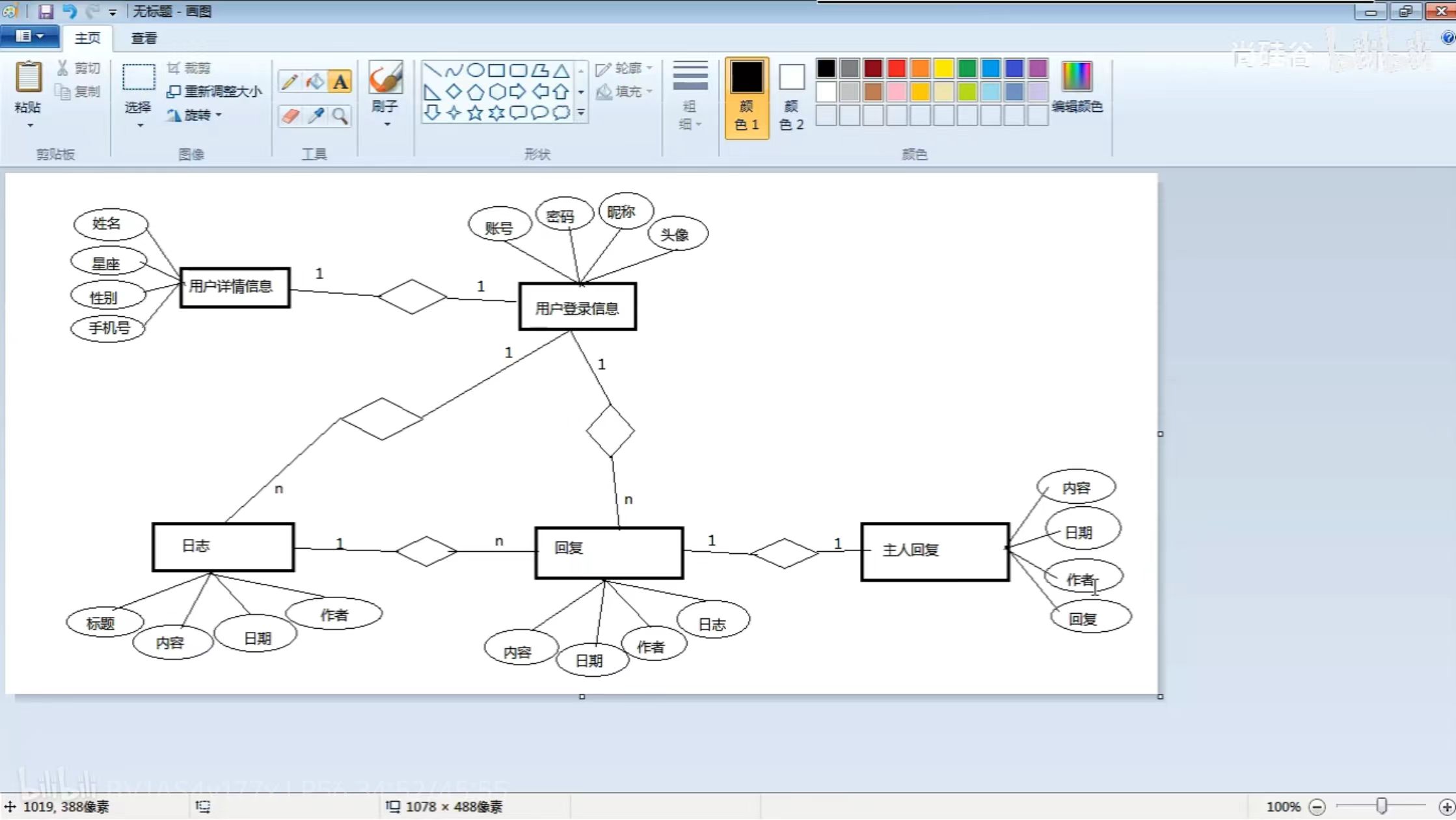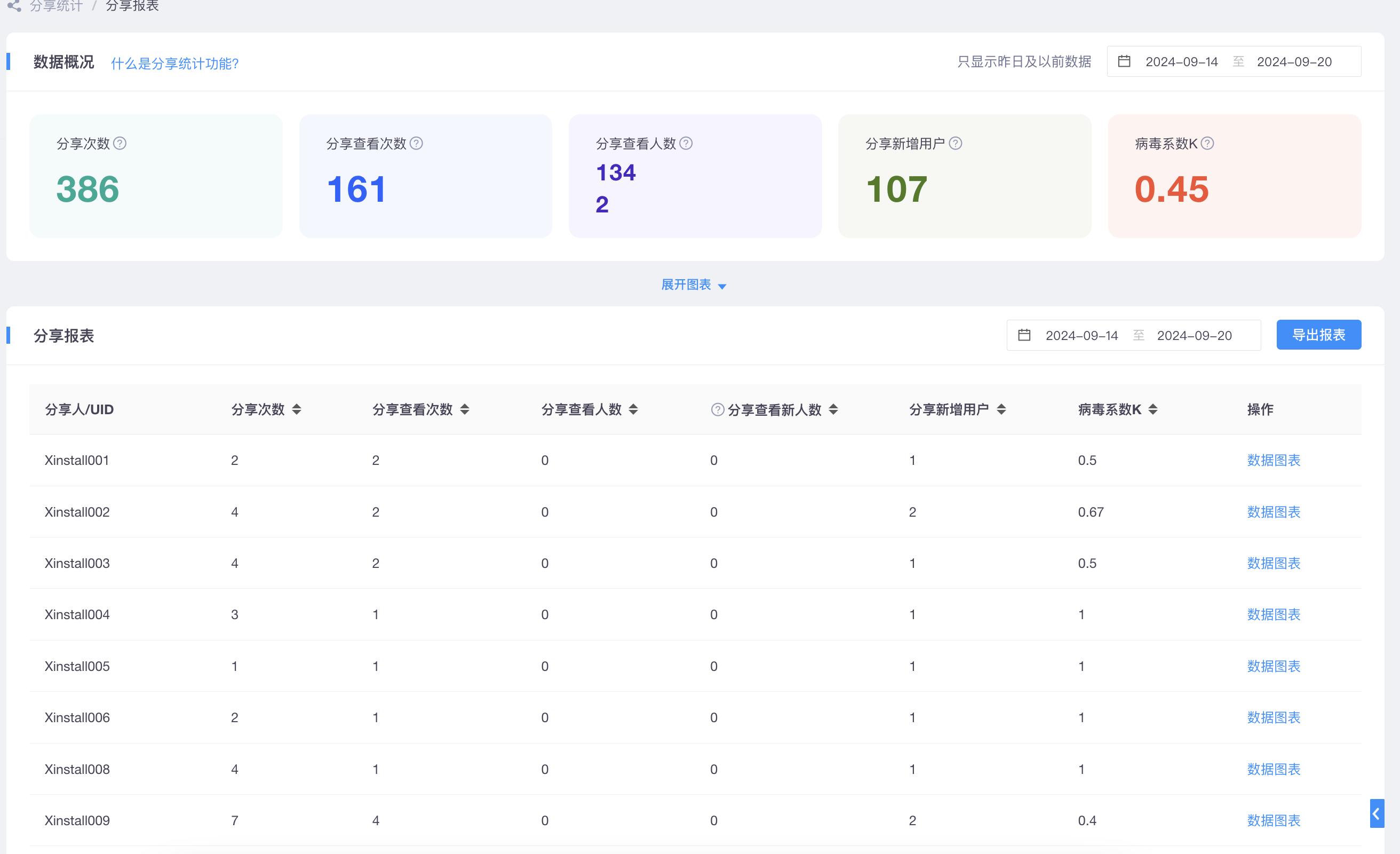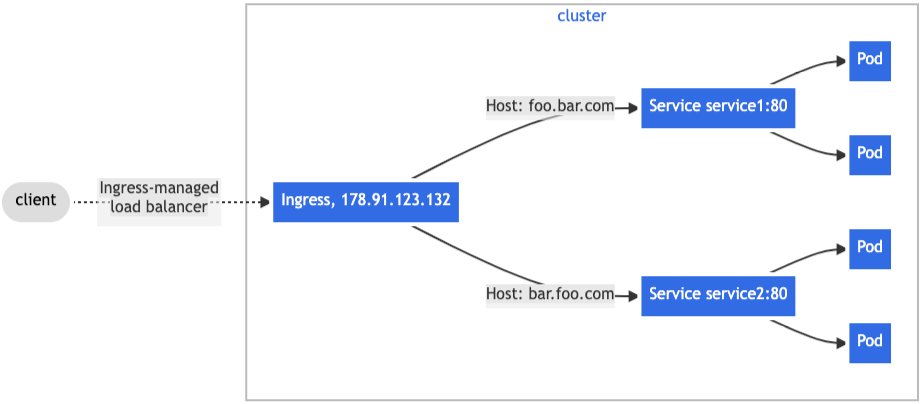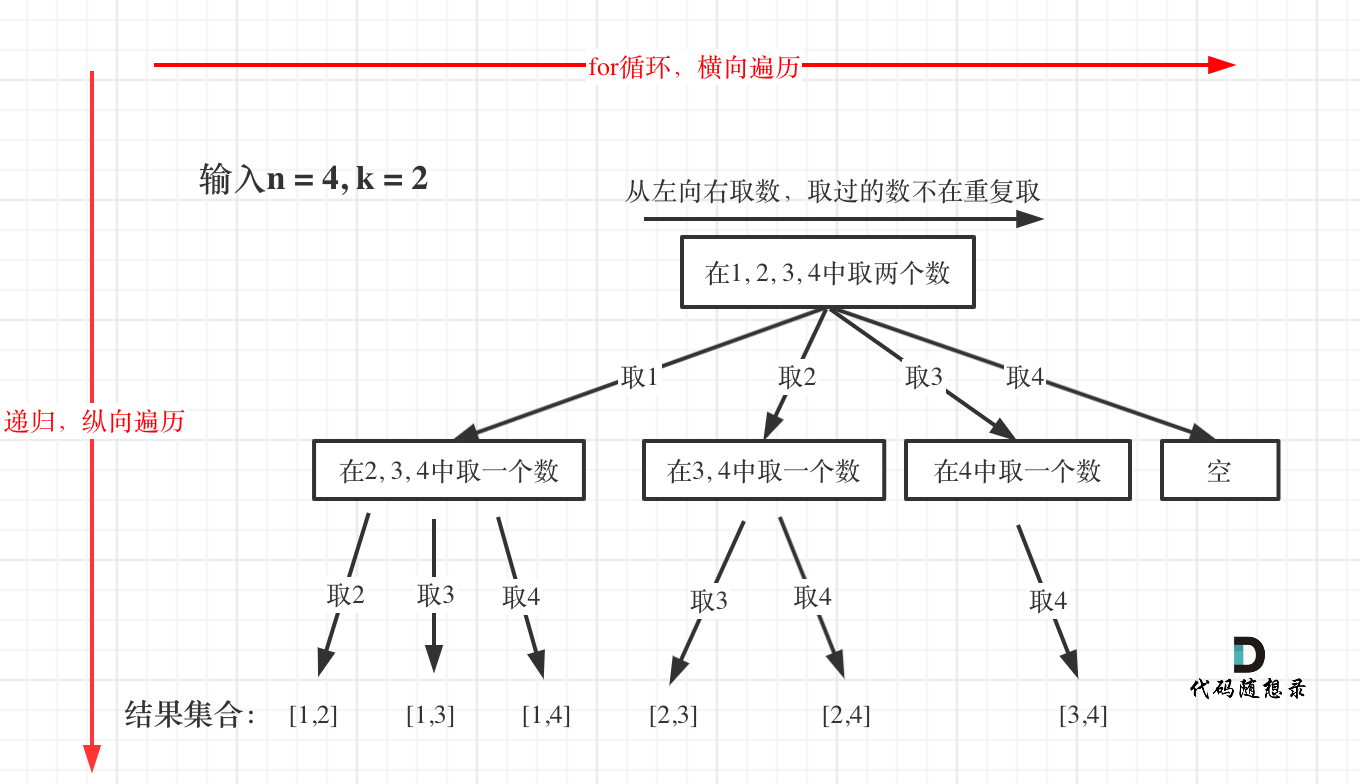文章目录
- 一、Linux基本命令
- 1.1 文件的创建和查看命令
- 1.2 文件的复制移动删除等命令
- 1.3 查找命令
- 1.4 文件的筛选和管道的使用
- 1.5 echo、tail和重定向符
- 二、via编辑器
- 三、权限控制
- 3.1 root用户(超级管理员)
- 3.2 用户和用户组
- 3.3 权限信息
- 3.4 chmod命令
一、Linux基本命令
1.1 文件的创建和查看命令
touch 创建文件
可以通过touch命令创建文件
语法:touch [Linux路径]
touch命令无选项,参数必填,表示要创建的文件路径,相对、绝对、特殊路径符均可以使用
cat命令 查看文件内容
有了文件后,我们可以通过cat命令查看文件的内容。
不过,现在我们还未学习vi编辑器,无法向文件内编辑内容,所以,暂时,我们先通过图形化
在图形化中,手动向文件内添加内容,以测试cat命令
准备好文件内容后,可以通过cat查看内容。
语法:cat [Linux路径]
cat同样没有选项,只有必填参数,参数表示:被查看的文件路径,相对、绝对、特殊路径符都可以使用
more命令
more命令同样可以查看文件内容,同cat不同的是:
- cat是直接将内容全部显示出来
- more支持翻页,如果文件内容过多,可以一页页的展示
语法:more [Linux路径]
同样没有选项,只有必填参数,参数表示:被查看的文件路径,相对、绝对、特殊路径符都可以使用
Linux系统内置有一个文件,路径为:/etc/services,可以使用more命令查看more /etc/services
- 在查看的过程中,通过空格翻页
- 通过q退出查看
1.2 文件的复制移动删除等命令
cp命令复制文件文件夹
cp命令可以用于复制文件\文件夹,cp命令来自英文单词:copy
语法:cp [-r] 参数1 参数2
-r选项,可选,用于复制文件夹使用,表示递归
参数1,Linux路径,表示被复制的文件或文件夹
参数2,Linux路径,表示要复制去的地方

mv移动文件或文件夹
mv命令可以用于移动文件\文件夹,mv命令来自英文单词:move
语法:mv 参数1 参数2
参数1,Linux路径,表示被移动的文件或文件夹
参数2,Linux路径,表示要移动去的地方,如果目标不存在,则进行改名,确保目标存在
rm删除文件、文件夹
rm命令来自英文单词:remove
语法:rm [-r -f] 参数1 参数2...参数n
- 同cp命令一样,-r选项用于删除文件夹
- -f表示force,强制删除(不会弹出提示确认信息)
普通用户删除内容不会弹出提示,只有root管理员用户删除内容会有提示,所以一般普通用户用不到-f选项
参数1、参数2、…参数N 表示要删除的文件或文件夹路径,按照空格隔开
删除文件:

删除文件夹:

尝试同时删除多种类型的文件(报错):

rm命令支持通配符 ,用来做模糊匹配
符号 表示通配符,即匹配任意内容(包含空),示例:
test*,表示匹配任何以test开头的内容
*test,表示匹配任何以test结尾的内容
test,表示匹配任何包含test的内容
1.3 查找命令
which命令
我们在前面学习的Linux命令,其实它们的本体就是一个个的二进制可执行程序。
和Windows系统中的.exe文件是一个意思。
我们可以通过which命令,查看所使用的一系列命令的程序文件存放在哪里
语法:which 要找的命令

find命令 - 按文件名查找文件
该功能类似于windows中的搜索功能
同样,在Linux系统中,我们可以通过find命令去搜索指定的文件。
语法:find 起始路径 -name "被查找的文件"
为了确保后续演示,拥有最大的权限,可以在整个系统完成搜索
我们可以切换到root用户以获得管理员权限
执行命令:su - root
输入密码:123456(和你普通用户的密码一样)
ps:账户、权限等内容,在后续章节讲解,现在先简单用一下

该方法与rm一样,也可以使用通配符,在双引号内填入要匹配的通配符
通过大小筛选文件补充:
语法:find 起始路径 -size +|-n[kMG]
- +、- 表示大于和小于
- n表示大小数字
- kMG表示大小单位,k(小写字母)表示kb,M表示MB,G表示GB
1.4 文件的筛选和管道的使用
grep命令
可以通过grep命令,从文件中通过关键字过滤文件行。
语法:grep [-n] 关键字 文件路径
- 选项-n,可选,表示在结果中显示匹配的行的行号。
- 参数,关键字,必填,表示过滤的关键字,带有空格或其它特殊符号,建议使用””将关键字包围起来
- 参数,文件路径,必填,表示要过滤内容的文件路径,可作为内容输入端口
一般的grep:

带选项的grep:

wc命令做数量统计
可以通过wc命令统计文件的行数、单词数量等
语法:wc [-c -m -l -w] 文件路径
- 选项,-c,统计bytes数量
- 选项,-m,统计字符数量
- 选项,-l,统计行数
- 选项,-w,统计单词数量
- 参数,文件路径,被统计的文件,可作为内容输入端口
示例:

管道符
学习了grep命令后,我们在来学习一个新的特殊符号,管道符:|
管道符的含义是:将管道符左边命令的结果,作为右边命令的输入
如图:
cat test2.txt的输出结果(文件内容)
作为右边grep命令的输入(被过滤文件)
管道还可以嵌套使用:

1.5 echo、tail和重定向符
echo命令
可以使用echo命令在命令行内输出指定内容
语法:echo "输入内容"
无需选项,只有一个参数,表示要输出的内容,复杂内容可以用””包围
演示:
在终端上显示:Hello Linux
- 带有空格或\等特殊符号,建议使用双引号包围
- 因为不包围的话,空格后很容易被识别为参数
反引号`
看一下如下命令:echo pwd
本意是想,输出当前的工作路径,但是pwd被作为普通字符输出了。
我们可以通过将命令用反引号(通常也称之为飘号),被包围的内容会被作为命令执行,而非普通字符。
重定向符:>和>>
>,将左侧命令的结果,覆盖写入到符号右侧指定的文件中
>>,将左侧命令的结果,追加写入到符号右侧指定的文件中
如:echo “Hello Linux” > test.txt
ls > tset.txt
如:echo “Hello Linux” >>test.txt
tail命令
使用tail命令,可以查看文件尾部内容,跟踪文件的最新更改
语法如下:tail [-f -num] Linux路径
- 参数,Linux路径,表示被跟踪的文件路径
- 选项,-f,表示持续跟踪
- 选项, -num,表示,查看尾部多少行,不填默认10行
可以通过新建一个窗口来更改文件,另一个窗口持续追踪文件的更改

停止更改:Ctrl + C
二、via编辑器
vi\vim是visual interface的简称, 是Linux中最经典的文本编辑器同图形化界面中的文本编辑器一样,vi是命令行下对文本文件进行编辑的绝佳选择。
vim 是 vi 的加强版本,兼容 vi 的所有指令,不仅能编辑文本,而且还具有 shell 程序编辑的功能,可以不同颜色的字体来辨别语法的正确性,极大方便了程序的设计和编辑性。

- 命令模式(Command mode)
命令模式下,所敲的按键编辑器都理解为命令,以命令驱动执行不同的功能。此模式下,不能自由进行文本编辑。 - 输入模式(Insert mode)
也就是所谓的编辑模式、插入模式。
此模式下,可以对文件(如txt)内容进行自由编辑。 - 底线命令模式(Last line mode)
以:开始,通常用于文件的保存、退出。
进入vim:vim 文件路径
命令模式常用快捷键:


底线命令模式快捷键:

三、权限控制
3.1 root用户(超级管理员)
普通用户的权限,一般在其HOME目录内是不受限的,一旦出了HOME目录,大多数地方,普通用户仅有只读和执行权限,无修改权限。
su命令就是用于账户切换的系统命令,其来源英文单词:Switch User
语法:su [- ] [用户名]
-符号是可选的,表示是否在切换用户后加载环境变量(后续讲解),建议带上- 参数:用户名,表示要切换的用户,用户名也可以省略,省略时默认切换到root用户
- 切换用户后,可以通过exit命令退回上一个用户,也可以使用快捷键:
Ctrl + D
使用普通用户,切换到其它用户需要输入密码,如切换到root用户
使用root用户切换到其它用户,无需密码,可以直接切换
sudo命令
在我们得知root密码的时候,可以通过su命令切换到root得到最大权限。
但是我们不建议长期使用root用户,避免带来系统损坏。
我们可以使用sudo命令,为普通的命令授权,临时以root身份执行。
语法:sudo 其他命令
在其它命令之前,带上sudo,即可为这一条命令临时赋予root授权,但是并不是所有的用户,都有权利使用sudo,我们需要为普通用户配置sudo认证。
sudo su -:以 root 用户身份切换
3.2 用户和用户组
Linux系统中可以:
- 配置多个用户
- 配置多个用户组
- 用户可以加入多个用户组中
Linux中关于权限的管控级别有2个级别,分别是:
- 针对用户的权限控制
- 针对用户组的权限控制

针对某文件,可以控制用户的权限,也可以控制用户组的权限。
演示用户管理
以下命令需root用户执行
- 创建用户组:groupadd 用户组名
- 删除用户组:groupdel 用户组名

以下命令需root用户执行
创建用户
useradd [-g -d] 用户名
- 选项:-g指定用户的组,不指定-g,会创建同名组并自动加入,指定-g需要组已经存在,如已存在同名组,必须使用-g
- 选项:-d指定用户HOME路径,不指定,HOME目录默认在:/home/用户名

删除用户
userdel [-r] 用户名
- 选项:-r,删除用户的HOME目录,不使用-r,删除用户时,HOME目录保留
查看用户所属组
id [用户名]
参数:用户名,被查看的用户,如果不提供则查看自身
修改用户所属组
usermod -aG 用户组 用户名,将指定用户加入指定用户组
3.3 权限信息
通过ls 指令可以看见每个文件的使用权限:

序号1,表示文件、文件夹的权限控制信息
软连接l在之后会讲到
r表示读权限,w表示写权限,x表示执行权限
针对文件、文件夹的不同,rwx的含义有细微差别
- r,针对文件可以查看文件内容
针对文件夹,可以查看文件夹内容,如ls命令- w,针对文件表示可以修改此文件
针对文件夹,可以在文件夹内:创建、删除、改名等操作- x,针对文件表示可以将文件作为程序执行
针对文件夹,表示可以更改工作目录到此文件夹,即cd进入
序号2,表示文件、文件夹所属用户
序号3,表示文件、文件夹所属用户组
3.4 chmod命令
我们可以使用chmod命令,修改文件、文件夹的权限信息。
注意:只有文件、文件夹的所属用户或root用户可以修改。
语法:chmod [-R] 权限 文件或文件夹
- 选项:-R,对文件夹内的全部内容应用同样的操作
示例:
chmod u=rwx,g=rx,o=x hello.txt ,将文件权限修改为:rwxr-x–x
其中:u表示user所属用户权限,g表示group组权限,o表示other其它用户权限
chmod -R u=rwx,g=rx,o=x test,将文件夹test以及文件夹内全部内容权限设置为:rwxr-x–x